
excel表格数字设置递增的技巧
在处理数据的时候经常会需要用到Excel进行对数据的编辑以及整理,或许有的朋友不知道数字设置递增功能该如何使用,没关系,下面是由小编分享的excel表格数字设置递增的技巧,以供大家阅读和学习。
excel表格数字设置递增的技巧:
设置数字递增步骤1:比如一个数据,从它下拉做递增数列。将鼠标放在该单元格右下角,变成十字形时点住下拉。
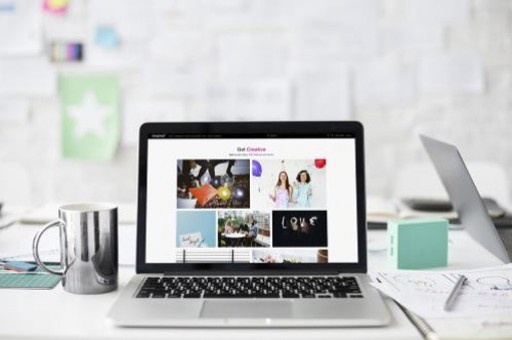
设置数字递增步骤2:看到默认序列格式是相同数字。
设置数字递增步骤3:点击该序列数字右下角包含十字的图案,在菜单中选择第二个填充序列。
设置数字递增步骤4:该序列的数据就变成递增了。
设置数字递增步骤5:还有一种办法就是初始就填好两个或两个以上数据,比如下图所示,同时选中两个数据进行下拉。
设置数字递增步骤6:结果和前面的一样。
版权声明:本文内容由网络用户投稿,版权归原作者所有,本站不拥有其著作权,亦不承担相应法律责任。如果您发现本站中有涉嫌抄袭或描述失实的内容,请联系我们jiasou666@gmail.com 处理,核实后本网站将在24小时内删除侵权内容。





